|
Pomembno Accessove storitve 2010 in Accessove storitve 2013 bodo v naslednji izdaji SharePointa odstranjene. Priporočamo vam, da ne ustvarjate novih spletnih aplikacij in preselite obstoječe aplikacije na drugo platformo, npr. Microsoft Power Apps. Accessove podatke lahko daste v skupno rabo s storitvijo Dataverse, ki je zbirka podatkov v oblaku, s katero lahko ustvarite aplikacije platforme Power Platform, avtomatizirate poteke dela, navidezne posrednike in še več za splet, telefon ali tablični računalnik. Če želite več informacij, glejte Uvod: Selitev Accessovih podatkov v Dataverse. |
Preden daste program Access Web App v skupno rabo, boste morali spletni program morda zakleniti, da ga drugi ne bodo mogli urejati. Če program Access Web App zaklenete, v pogledu brskalnika v spletnem programu odstranite meni Nastavitve 
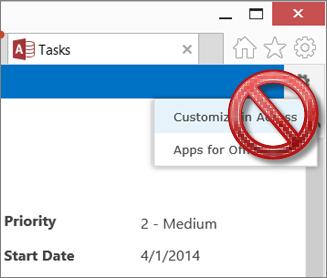
Opomba: Vsebina tega članka se ne nanaša na Accessove namizne zbirke podatkov.
Če je program Access Web App na spletnem mestu storitve Office 365 ali SharePoint Onlinea in uporabljate Access 2013 ali novejšo različico sistema Office 2013 s servisnim paketom SP1, lahko spletni program zaklenete, ko ga shranjujete za uvedbo.
Postopek:
-
Odprite spletni program v Accessu in kliknite Datoteka > Shrani kot > Shrani za uvedbo.
Opomba: Če možnosti Shrani za uvedbo ne vidite, programa Access Web App ne morete zakleniti. Spletni program mora biti na spletnem mestu storitve Office 365 ali SharePoint Onlinea. Poleg tega mora biti v računalniku nameščen Office 2013 s servisnim paketom SP1.
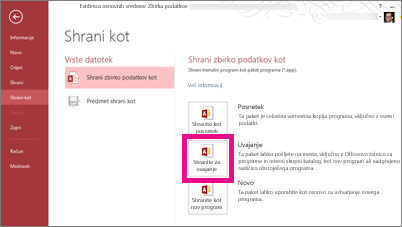
-
Vnesite naziv za paket spletnega programa in po potrebi prilagodite številko različice.
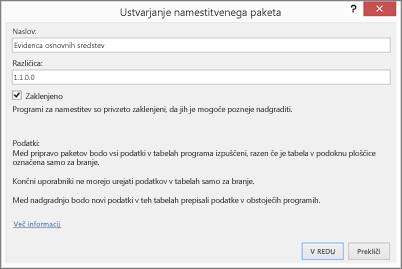
-
Preverite, ali je potrditveno polje Zaklenjeno potrjeno. S tem drugim onemogočite posodabljanje spletnega programa, medtem ko ga distribuirate.
Pozor: Preden zaklenete spletni program, preverite, ali ste shranili nezaklenjeno kopijo spletnega programa. V nasprotnem primeru ne boste mogli odpreti svojega spletnega programa za urejanje.
-
Kliknite V redu, poiščite mapo, v katero želite shraniti datoteko, in znova kliknite V redu.
-
Prenesite novo kopijo spletnega programa v katalog programov ali v Trgovino SharePoint ali pa prenesite program neposredno na spletno mesto skupine.
-
Vsi, ki uporabljajo kopijo spletnega programa, zdaj ne vidijo menija Nastavitve 
Če želite več informacij o možnosti »Shrani za uvedbo« ali drugih možnostih, glejte Ustvarjanje paketa z Accessovim programom.










